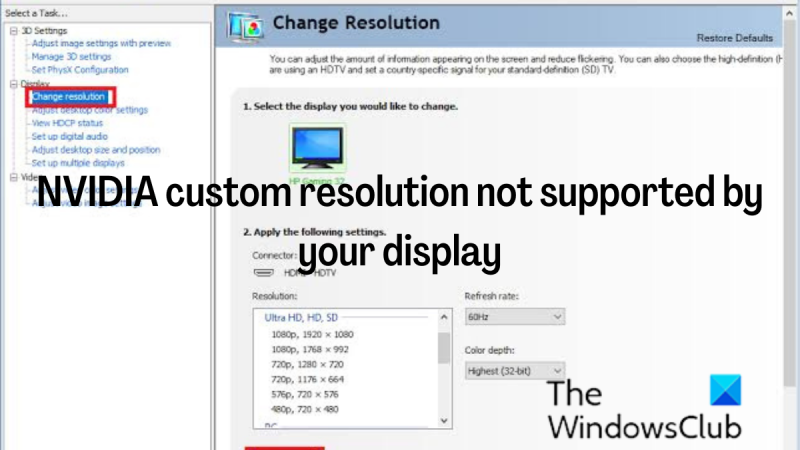Com a expert en informàtica, m'he trobat amb aquest problema unes quantes vegades. La resolució personalitzada de NVIDIA que no és compatible amb la vostra pantalla és un error comú. Per sort, és una solució fàcil. Hi ha algunes coses que poden causar aquest error. El més comú és que la resolució que intenteu utilitzar no és compatible amb la vostra pantalla. Una altra causa comuna és que els vostres controladors gràfics estan obsolets. Per solucionar aquest problema, heu d'assegurar-vos que la resolució que esteu intentant utilitzar sigui compatible amb la vostra pantalla. Podeu fer-ho consultant el lloc web del fabricant o el manual de la pantalla. Si la resolució que esteu provant d'utilitzar és compatible amb la vostra pantalla, haureu d'actualitzar els controladors de gràfics. Podeu fer-ho si aneu al lloc web de NVIDIA i baixeu els controladors més recents per a la vostra targeta gràfica. Un cop hàgiu actualitzat els controladors, reinicieu l'ordinador i torneu a provar de configurar la resolució. Si encara no funciona, potser haureu de contactar amb l'assistència al client de NVIDIA.
De vegades, és possible que els usuaris hagin de configurar una resolució de pantalla personalitzada al seu monitor. Amb NVIDIA, podeu configurar la vostra pantalla a qualsevol resolució sempre que el vostre monitor ho permeti. Alguns usuaris s'enfronten a problemes quan intenten establir una resolució personalitzada per a la seva pantalla en una GPU NVIDIA. Ara si La vostra pantalla no admet la resolució personalitzada de NVIDIA , seguiu els procediments següents per establir una resolució personalitzada al vostre ordinador Windows sense cap problema.
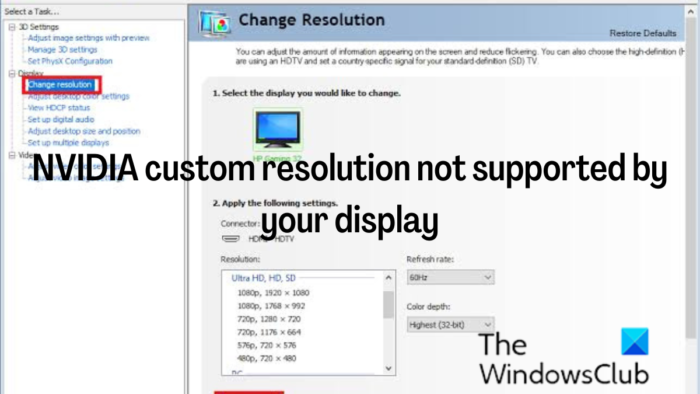
no hem pogut trobar dispositius sense fils en aquest ordinador
Corregiu la resolució personalitzada de NVIDIA que no admet la vostra pantalla
Quan configureu una resolució personalitzada al vostre ordinador, esteu forçant el vostre monitor a mostrar una resolució específica que no sigui la que admet. Tanmateix, amb el pas correcte, es pot fer, però si teniu problemes per establir una resolució personalitzada, utilitzeu les solucions següents:
- Actualitza el controlador de pantalla NVIDIA
- Estableix Scaler com a GPU
- Activa una resolució que no és compatible amb la pantalla i configura la teva pròpia resolució.
Aquestes solucions estan ordenades de la manera que les hauríeu de seguir, i haureu d'utilitzar les tres solucions juntes per resoldre aquest problema.
1] Actualitzeu el controlador de pantalla NVIDIA.
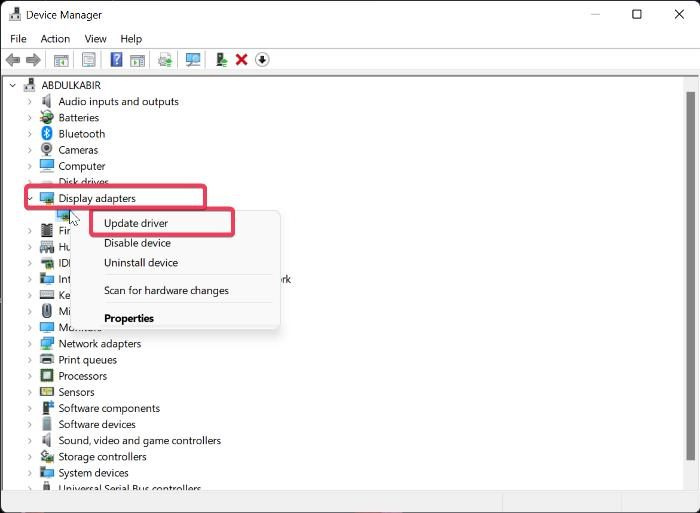
Si trobeu una resolució personalitzada de NVIDIA que no és compatible amb el vostre problema de pantalla, el primer que heu de fer és actualitzar el controlador de pantalla NVIDIA al vostre ordinador. Això es deu al fet que el vostre PC pot estar utilitzant un controlador de pantalla NVIDIA obsolet que pot estar en conflicte amb la vostra pantalla. Per tant, seguiu aquests passos per actualitzar el controlador NVIDIA:
- Clic dret Començar menú i feu clic a gestor de dispositius .
- A la finestra Gestor de dispositius, aneu a Adaptador de pantalla opció i feu-hi doble clic.
- Clic dret Controlador de pantalla NVIDIA opció i seleccioneu Actualitza el controlador .
També podeu descarregar els darrers controladors de NVIDIA i instal·lar-los.
Llegeix: Com crear i configurar una resolució personalitzada a Windows
2] Estableix Scaler com a GPU
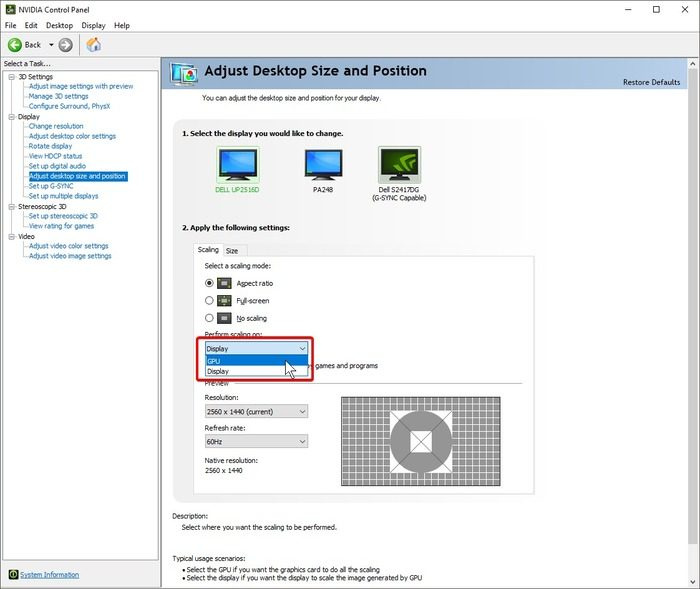
Després d'actualitzar correctament el controlador de pantalla NVIDIA, el següent que heu de fer és configurar el dispositiu escalador del vostre ordinador com a GPU. A continuació s'explica com fer-ho:
- Feu clic amb el botó dret a una ubicació a la pantalla de l'escriptori i toqueu la icona Tauler de control de NVIDIA .
- Al tauler de control, seleccioneu Ajust de la mida i la posició de l'escriptori al panell esquerre.
- Ara feu clic al quadre de sota Realitzeu l'escalat i tria GPU .
3] Activa la resolució que no és compatible amb la pantalla
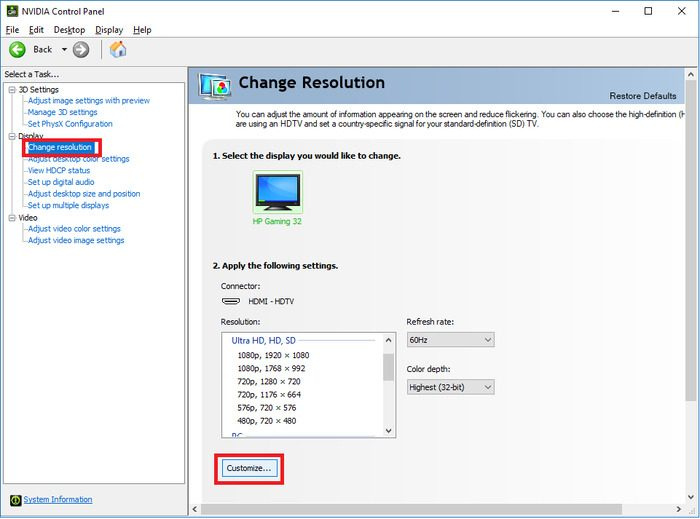
Seguint el procediment anterior, heu d'activar una resolució que no és compatible amb la pantalla seguint aquests passos.
- obert Tauler de control de NVIDIA i feu clic a Canvia la resolució sota visualització secció.
- Tria Sintonitza a la part inferior de la barra d'acció.
- Al diàleg que apareix, marqueu la casella Activa els permisos que no es mostren a la pantalla opció i feu clic a Crea un permís personalitzat a sota.
- Introduïu la vostra resolució preferida a la pàgina següent i feu clic Prova .
Si us plau, espereu fins que us redirigiu a Sintonitza pàgina on heu de marcar la casella creada per al permís que acabeu d'establir i tocar BÉ després.
Després d'això, trobareu la resolució personalitzada que heu creat a la finestra del tauler de control de NVIDIA.
Us recomanem que reinicieu l'ordinador després de completar aquests tres procediments perquè els canvis que hàgiu fet tinguin efecte sense problemes.
Llegeix: Solucionar problemes de resolució de pantalla a Windows
Windows 10 d'Autocad 2010
Per què no puc canviar la meva resolució al tauler de control de NVIDIA?
Si no podeu canviar la resolució de la pantalla al tauler de control de NVIDIA, pot ser que es degui a un controlador de pantalla NVIDIA danyat o obsolet al vostre ordinador. Per tant, es recomana actualitzar el controlador. En alguns casos, desinstal·lar i tornar a instal·lar el controlador de gràfics serà la millor manera de solucionar el problema.
Puc forçar un permís al meu ordinador Windows?
De vegades, voleu establir la resolució de la pantalla a un valor que no s'havia establert anteriorment a la configuració de la pantalla o al tauler de control de la GPU. Afortunadament, això és possible en GPU com NVIDIA i hem comentat els passos per a això a l'article.
Com canviar la resolució a la configuració de Windows?
Per canviar la resolució de la pantalla a la configuració de Windows, seguiu aquests passos.
- Premeu Windows + jo per obrir la configuració de Windows.
- Fer clic a Sistema i seleccioneu visualització .
- Sota Escala i disposició , ja ho veuràs Resolució de la pantalla opció.
- Només cal que feu clic a l'opció de resolució que hi ha al costat per canviar la resolució del vostre ordinador.
Espero que això ajudi.